SpliceビデオエディタはiOSおよびAndroidデバイスでのみ使用できます。つまり、ダウンロードできるMacバージョンはありません。驚いたことに、Mac用のSpliceビデオエディタを使用する方法があります。この記事では、プロセスについて説明します。ただし、その前に、スプライスについて詳しく教えてください。
- パート1:スプライスビデオエディタのレビュー
- パート2:MacにSpliceVideoEditorをダウンロード
- SpliceforMacの最良の代替品-FilmoraforMac
パート1:スプライスビデオエディタのレビュー
Spliceは使いやすいビデオエディタで、ビデオをすばやく簡単に磨くことができます。トリム、クロップ、トランジション、ファストモーションとスローモーション、サウンドエフェクト、リバースビデオ、ビデオブラーなど、さまざまな編集ツールが付属しています。 Spliceは直感的なルックアンドフィールを備えているため、すべての人がビデオ編集にアクセスできます。ビデオの編集と共有を検討している初心者は、数分以内に素晴らしいビデオを作成できます。また、ビデオに音楽を追加するための音楽ライブラリと、色を変更するためのクロマキーが組み込まれています。非常に多くの機能を備えているため、ビデオを好きなように簡単に編集して、世界と直接共有することができます。
長所:
- Mac用のスプライスビデオエディタは非常に使いやすく、ビデオの編集には数分かかります。
- すべての基本的な編集機能があります。
- 無料の音楽ライブラリとiTunesとの統合が付属しており、さまざまなオーディオオプションを追加できます。
- 動画をソーシャルプラットフォームと直接共有します。
短所:
- スプライスビデオエディタがクラッシュすることがあります
- 利用可能なオーディオに関する著作権の問題。
- トランジションとエフェクトのオプションはほとんどありません。
- デスクトップバージョンは利用できません。
Part2:MacにSpliceVideoEditorをダウンロード
SpliceビデオエディタソフトウェアはMac用に設計されていませんが、次の3つの簡単な手順でMacデバイスにダウンロードできます。
ステップ1:BlueStacksエミュレーターをダウンロードする
MacにSpliceビデオエディターアプリをダウンロードする最初のステップは、BlueStacksエミュレーターをダウンロードすることです。 BlueStacks Webサイトにアクセスするか、Macストアにアクセスして、エミュレーターをダウンロードしてMacデバイスにインストールします。
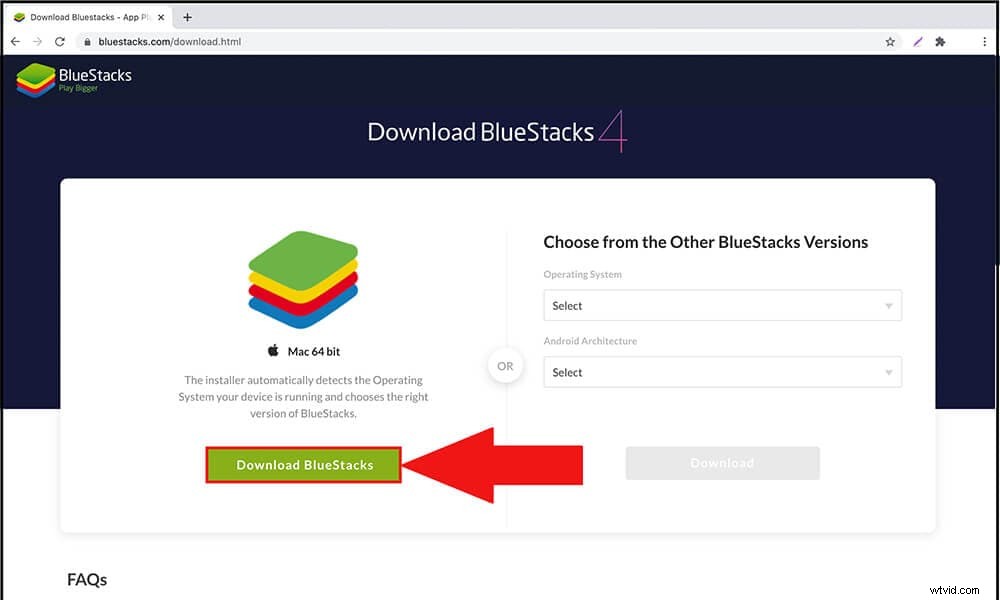
ステップ2:GooglePlayにアクセスする
BlueStacks Emulatorを開き、Google Playを開いて、Googleアカウントでログインします。
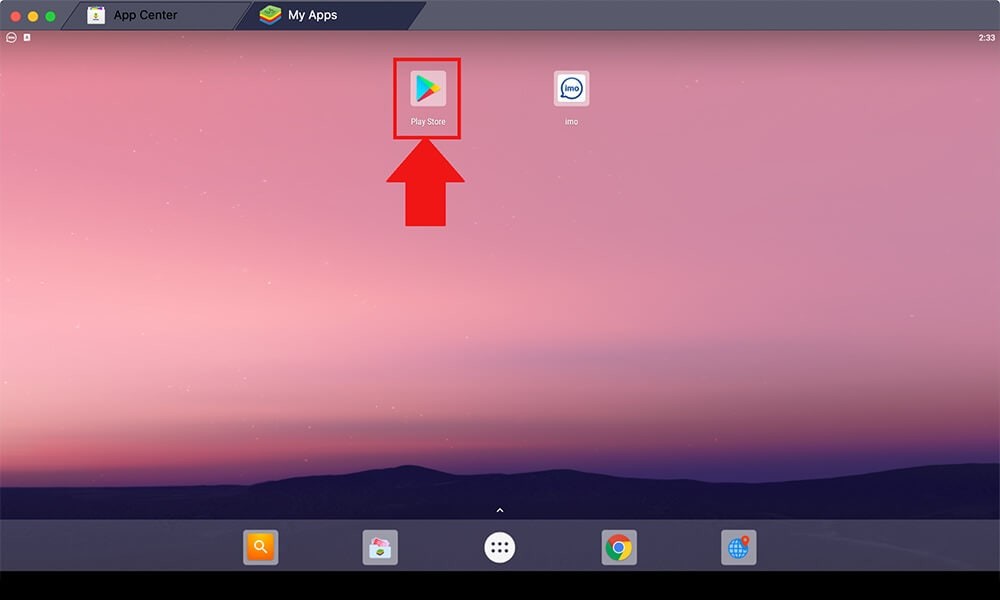
ステップ3:MacにSpliceをインストールする
検索ボックスに「Splicevideoeditor」と入力します。検索結果リストのスプライスビデオエディタアイコンをクリックします。次に、クリックしてMac用のSpliceビデオエディタをインストールします。ダウンロードプロセスが完了するまでに数秒かかります。
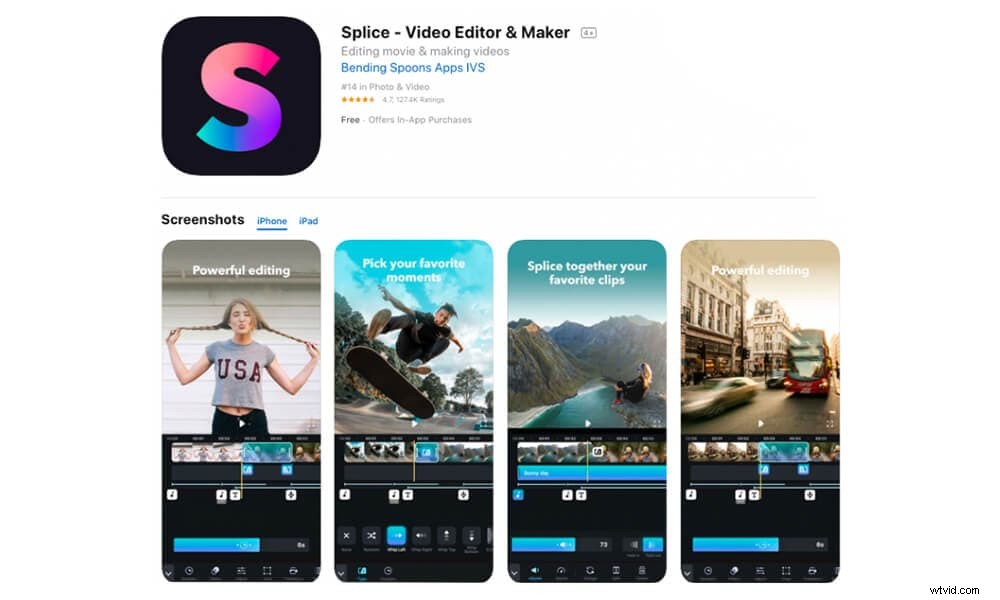
Part3:Mac用Spliceの最良の代替品-Mac用Filmora
スプライスビデオエディタは、ビデオを編集するためのさまざまな機能を備えた使いやすいツールです。ただし、この驚くべきツールには欠点があり、デスクトップバージョンがなく、Mac用のアプリをダウンロードするのは簡単ではありません。 Mac用のSpliceVideoEditorの最良の代替手段は、WondershareFilmoraです。使いやすいだけでなく、高度な機能を備えており、ボタンをクリックするだけでMacに簡単にダウンロードできます。
Wondershare Filmoraには、ソースコンテンツ、ビデオプレビュー、およびタイムライン用の3つのパネルレイアウトを備えた快適なインターフェイスがあります。これは、印象的な機能と直感的なインターフェイスを組み合わせた優れたビデオ編集プログラムです。
幅広いビデオ、オーディオ、写真をサポートし、トリミング、分割、回転、トリミング、マージなどの一般的な編集ツールをすべて提供します。また、アニメーションタイトルの追加、テキストエフェクト、トランジションの適用、ビデオ速度の変更、オーディオピッチの調整などを可能にする高度な機能を提供します。
より良いビデオ編集体験のためのすべての高度なツールと基本的なツールを入手し、それほど複雑にすることなく優れたビデオを作成できます。 Filmoraは、非常に多くのファイル形式もサポートしており、ハードドライブからFilmoraメディアライブラリへのファイルのインポートは簡単です。オーディオ、マウスクリックトラッキング、およびさまざまな品質オプションを使用してビデオを編集しながら、画面を記録することもできます。
他のビデオ編集ソフトウェアとは異なり、Filmoraは編集プロセスの間に遅れをとることはありません。さらに、ソフトウェアの価格は手頃でリーズナブルです。
WondershareFilmoraの主な機能
- これは、学習曲線のない使いやすいソフトウェアです。
- 初心者は基本的なビデオ編集をすばやく行うことができます。
- プロのようにビデオを編集できる強力で高度な編集ツールがあります。
- 動画を魅力的にするためのクラウドベースのエフェクトライブラリが付属しています。
- MOV、MP4、MTSなどの一般的な形式をサポートします。
- ソーシャルメディアプラットフォームで動画を直接共有できます。
結論
SpliceはiOSおよびAndroidデバイス向けの信頼性の高いビデオ編集アプリですが、Macにインストールすることもできます。 Mac用のSpliceビデオエディタのインストール方法の概要を説明しましたが、Mac用に特別に設計されていないため、使用時に問題が発生する可能性があります。ただし、Spliceビデオエディタの代わりに最適なものを選択できます。それがWondershareFilmoraです。それは誰にでも適したしっかりしたビデオ編集プログラムです。ビデオ編集プロセスを容易にする基本機能と高度な機能の両方の優れたセットが付属しています。さらに、無料トライアルを提供しています。今すぐダウンロードして、Macでビデオの編集を開始してください。
